2025-07-07 14:20:04来源:nipaoa 编辑:佚名
ai软件中的实时上色工具为图形绘制和色彩填充带来了极大的便利,下面将从多个维度介绍其使用方法。
准备工作

首先,打开ai软件并创建或导入需要进行实时上色的图形。确保图形具有封闭的路径,这是实时上色的基础条件。
创建实时上色组
选中要进行实时上色的图形,然后在菜单栏中选择“对象”>“实时上色”>“建立”。这样就将所选图形转换为了一个实时上色组,此时图形的各个路径之间就形成了可填充颜色的区域。
选择实时上色工具
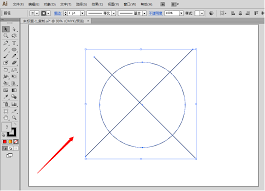
在工具栏中找到实时上色工具,其图标类似于一个油漆桶和一支笔的组合。点击该工具,即可对实时上色组进行操作。
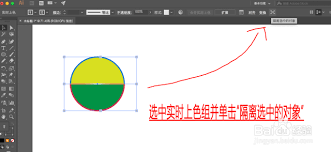
填充颜色
使用实时上色工具点击想要填充颜色的区域,即可为其添加颜色。可以通过“色板”面板选择预设的颜色,也可以通过“颜色”面板自定义颜色。如果想要同时为多个相邻区域填充相同颜色,只需按住鼠标左键拖动,即可选中多个区域并一次性填充。
编辑实时上色
若要修改已填充颜色的区域,可以再次使用实时上色工具点击该区域,然后更改颜色。如果想要拆分实时上色组中的某个区域,可以使用形状工具(如直接选择工具)选中该区域的路径,然后在菜单栏中选择“对象”>“实时上色”>“释放”,即可将该区域从实时上色组中分离出来,单独进行编辑。
调整实时上色属性
在菜单栏中选择“对象”>“实时上色”>“扩展”,可以将实时上色组转换为普通图形,以便进行更复杂的编辑。同时,还可以通过“实时上色选项”对话框来调整实时上色的一些参数,如合并容差等,以满足不同的上色需求。
技巧与注意事项
在使用实时上色工具时,要注意路径的准确性和封闭性,否则可能会导致上色错误。另外,合理运用合并容差参数可以避免一些不必要的上色区域合并。
总之,ai软件的实时上色工具为图形设计提供了高效、灵活的上色方式。通过以上步骤和技巧,用户可以轻松地为图形添加丰富的色彩,创造出独特的设计作品。

常用工具
42.45MB
下载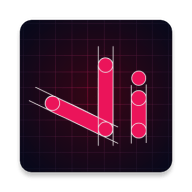
教育学习
29.1 MB
下载
教育学习
53Mb
下载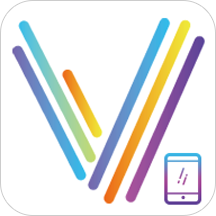
阅读软件
34.55MB
下载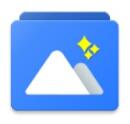
社会生活
5.56MB
下载
系统安全
43MB
下载
社会生活
67.7 MB
下载
系统安全
33Mb
下载
常用工具
25.39MB
下载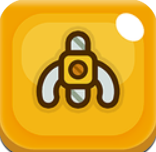
常用工具
20.5MB
下载Copyright 2024 www.meigaotou.com 【牛皮游戏】 版权所有 浙ICP备2024095705号-2